Vie Androidin Chrome-kirjanmerkit: vaiheittainen opas
Selaimen kirjanmerkki on erittäin hyödyllinen työkalu verkko-osoitteiden tallentamiseen, jonka avulla käyttäjät voivat vierailla nopeasti samalla verkkosivustolla ilman, että he pitävät sitä mielessä tai kirjoittavat sitä paperille. Kirjanmerkkien avulla käyttäjät voivat nopeasti paikantaa aiemmin vierailleet sivut tai usein käytetyt verkkosivustot, mikä tarjoaa suurta käyttömukavuutta.
Joskus käyttäjät saattavat kuitenkin joutua viemään kirjanmerkit synkronoidakseen muilla laitteilla tai jakaakseen ne muiden kanssa. Tämä artikkeli opastaa sinua kuinka viedä kirjanmerkkejä Chromesta Androidissa.
SIVUN SISÄLTÖ:
Osa 1: Vaiheittainen opas Chrome-kirjanmerkkien viemiseen Androidissa
Tässä osiossa näytetään, kuinka synkronoida Chromen kirjanmerkit Google-tilin kanssa ja viedä Android Chromen kirjanmerkit sen kautta.
Vaihe 1. Käynnistää Google Chrome Android-laitteellasi
Vaihe 2. Siirry pääliittymän vasempaan yläkulmaan ja napauta menu painiketta (tavallisesti kolme nauhaa). Napauta Asetukset.
Vaihe 3. Jos et ole kirjautunut sisään Google-tililläsi, sinun tulee valita KIRJAUDU CHROMEEN ensin ja syötä sitten tilisi osoite ja salasana kirjautuaksesi sisään.

Jos olet mukana, napsauta vain Synkronoi ja Google-palvelut ja varmista Synkronoi vaihtoehto on päällä.

Vaihe 4. Mene tietokoneellesi ja avaa kromi selain. Kirjaudu sisään samalle Google-tilille, jota käytit Android-laitteellasi.
Vaihe 5. Siirry sivun oikeaan yläkulmaan löytääksesi kolmen pisteen valikkopalkin. Napsauta sitä ja kiinnitä hiiri siihen Kirjanmerkit ja luettelot. Valitse sitten Kirjanpitäjä. Seuraavalla sivulla näet kaikki Android-puhelimesi Chrome-kirjanmerkit. Voit saada shekin.

Vaihe 6. Jos kirjanmerkeissäsi ei ole mitään vikaa, voit viedä ne. Siirry oikeaan yläkulmaan ja napsauta menu palkki (kolme pistettä). Napauta Vie kirjanmerkit seuraavassa luettelossa. Valitse tallennuspolku kirjanmerkeillesi. Tämän jälkeen voit viedä Android Chrome -kirjanmerkit HTML-muotoon, jonka kaikki tietokoneesi selaimet tunnistavat helposti.

Osa 2: Android Chromen kirjanmerkkien vienti ilman synkronointia - 4 hyödyllistä työkalua
1. Kirjanmerkkikansio

Omana työkaluna kirjanmerkeille Kirjanmerkkikansio Sen avulla voit paitsi viedä Android Chromen kirjanmerkkejä, myös lajitella kirjanmerkit ja mukauttaa sovelluksen ulkoasua haluamallasi tavalla.
Vaihe 1. Siirry Googleen Pelaa Store ladata ja asentaa Kirjanmerkkikansio.
Vaihe 2. Kirjoita Chromessa verkkosivusto, jonka haluat lisätä kirjanmerkiksi. Suoraan osake verkkosivulta Kirjanmerkkikansio juuri lataamasi sovellus. Voit hallita ja lajitella niitä manuaalisesti tiettyyn kansioon.
Vaihe 3. Siirry sitten valikkoriville ja valitse Import / Export. Tässä voit tarkistaa Automaattinen varmuuskopiointi antaaksesi kopion kirjanmerkeistäsi. Voit viedä Android Chrome -kirjanmerkit HTML-muotoon napauttamalla Vie HTML-tiedosto alla Vie vaihtoehto.
2. Sadepisara.io

Raindrop.io on monipuolinen kirjanmerkkien hallintaohjelma. Voit ladata sovelluksen matkapuhelimeesi tai tietokoneellesi. Voit myös käyttää sitä selainlaajennuksena. Chrome-kirjanmerkkien vieminen Androidista tietokoneelle tapahtuu seuraavasti:
Vaihe 1. avoin Raindrop.io Android-laitteellasi, kirjaudu sisään tilillesi ja tallenna Chrome-kirjanmerkit sovellukseen.
Vaihe 2. Sitten avaa Raindrop.io tietokoneellasi. Kirjaudu sisään samalla tilillä.
Vaihe 3. Etsi kaikki haluamasi Chrome-kirjanmerkit ja tarkista ne vasemmasta yläkulmasta. Napsauta Vie oikeassa yläkulmassa ja voit valita vietävien kirjanmerkkien muodon, kuten HTML, CSV ja teksti.
3. Kirjanmerkkien hallinta
Monipuolisena työkaluna kirjanmerkkien hallintaan, Bookmark Manager voit paitsi järjestää ja luokitella kirjanmerkkejäsi tehokkaasti, myös viedä ne helposti ja varmuuskopioida SD-kortille myöhempää käyttöä varten.
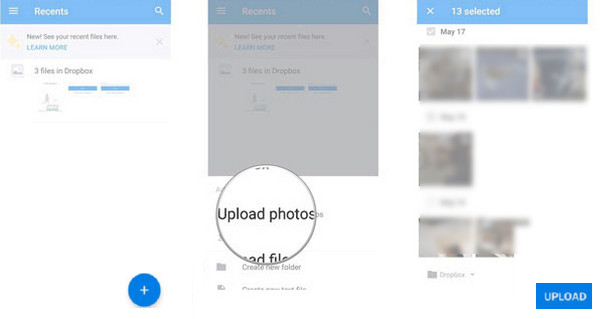
Vaihe 1. Lataa ja asenna Kirjanmerkkien hallinta Google Play Kaupasta. Käynnistä se Android-puhelimellasi.
Vaihe 2. Suodata kirjanmerkit päivämäärän tai otsikon mukaan.
Vaihe 3. Napauta valikko -painiketta ja valitse varmuuskopiointivaihtoehto. Vie sitten Chrome-kirjanmerkit Androidilla SD-kortille. Valitse Palauta-vaihtoehto ja valitse SD-kortin uusin varmuuskopio, jos haluat palauttaa Android Chrome -kirjanmerkit.
4. Diigo
Diigo on tehokas pilvikirjanmerkkityökalu, jonka avulla voit tallentaa Chrome-kirjanmerkkisi pilveen yhdellä napsautuksella. Voit tarkastella kirjanmerkkejäsi millä tahansa laitteella, kuten tietokoneella, puhelimella tai tabletilla. Lisäksi voit lisätä kirjanmerkkeihin kuvauksia ja huomautuksia.
Noudata alla olevia ohjeita oppiaksesi viemään kirjanmerkit Chromesta Androidilla:
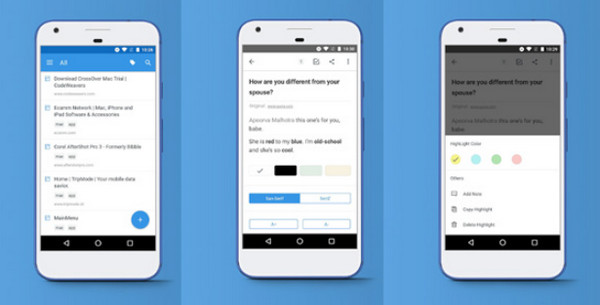
Vaihe 1. Lataa Diigo laitteellesi ja rekisteröidy tililläsi.
Vaihe 2. Tuo Chromen kirjanmerkit sen pilvipalvelimelle.
Vaihe 3. Siirry osoitteeseen https://www.diigo.com/ toisella laitteella ja kirjaudu sisään samalle tilille.
Vaihe 4. Napauta Vie ja vie Android Chromen kirjanmerkit HTML-tiedostoihin.
Lisää vinkkejä: Vie Android-tiedot muihin laitteisiin yhdellä napsautuksella
Apeaksoft MobieTrans on oltava ensisijainen valintasi, kun viet ja tuot tietoja eri laitteiden välillä. Sen avulla sinun ei tarvitse ladata muita sovelluksia, koska sen toimintoihin kuuluvat valokuvien, videoiden, musiikin, viestien jne. kentät. Se on käytännöllinen työkalu, jonka avulla voit siirtää tärkeitä tietoja kätevästi eri laitteiden välillä.
Yhden luukun ratkaisu Android-tietojen siirtämiseen
- Siirrä tiedostoja Android-laitteesta toiseen yhdellä napsautuksella.
- Siirrä erilaisia tietoja, kuten valokuvia, videoita, viestejä jne.
- Siirrä tietoja kolmessa vaiheessa seuraamalla intuitiivista käyttöliittymää.
Suojattu lataus

Tässä on yksityiskohtaiset menetelmät tietojen siirtämiseksi tämän työkalun kautta:
Vaihe 1. Lataa Apeaksoft MobieTrans painamalla yllä olevaa painiketta. Asenna se ohjeiden mukaan. Suorita se asennuksen jälkeen.
Vaihe 2. Liitä Android-laitteet tietokoneeseen kahdella USB-kaapelilla.
Vaihe 3. Valitse vanha laitteesi napsauttamalla yläsaraketta. Napsauta sitten vastaavia toimintoja vasemmassa navigointipalkissa (kuvat, musiikki, videot jne.) ja tarkastaa tiedostot, jotka haluat siirtää. Napsauta lopuksi puhelimen kaltainen kuvio ja valitse toinen puhelin tietojen siirtämiseksi.

Sen avulla voit siirtää tiedostoja Androidista iPhoneen ilman vaivaa.
Osa 3: Miksi kirjanmerkkejä pitää viedä
Chromen kirjanmerkkien vieminen on välttämätöntä useista syistä:
muutto
Kun kirjanmerkit viedään, kun käyttäjät siirtyvät uuteen selaimeen tai laitteeseen, he voivat siirtää kirjanmerkkejä vanhasta uuteen ja käydä samoissa kirjanmerkeissä lisäämättä niitä manuaalisesti yksitellen uudessa selaimessa.
jakaminen
Voit jakaa kirjanmerkkisi muiden kanssa viemällä ne HTML-tiedostoihin ja lähettämällä ne muille.
Varmuuskopiointi ja palautus
Kirjanmerkkien vieminen auttaa käyttäjiä varmuuskopioimaan kirjanmerkit. Tämä antaa käyttäjille mahdollisuuden palauttaa Chromen kirjanmerkit jos jokin menee pieleen, kuten selaintietojen tyhjennys vahingossa tai laitteen katoaminen.
videonhallinta
Käyttäjät voivat hallita kirjanmerkkejä paremmin viemällä ne tiettyihin sovelluksiin ja lajittelemalla ne eri kansioihin, mikä on loogisempaa ja tehokkaampaa löytää vastaavat kirjanmerkit massiivisista kirjanmerkeistä.
Yhteenveto
Älä vaivaudu lisäämään kirjanmerkkejä manuaalisesti uudelle selaimellesi/laitteellesi. Kokeile edellä suosittelemiamme menetelmiä vie Chrome-kirjanmerkit Androidissa! Mitä enemmän, jos tarvitset siirtää musiikkia Androidista Androidiin tai muuntyyppisiä tiedostoja, kokeile Apeaksoft MobieTrans!
Aiheeseen liittyvät artikkelit
Firefoxin kirjanmerkit saattavat kadota odottamattomista syistä. Firefox-kirjanmerkkien palauttamiseksi tarjoamme tässä viestissä 3 tapaa palauttaa Firefox-kirjanmerkit.
Voidaanko Safari-kirjanmerkit palauttaa? Kuinka palautat poistetut kirjanmerkit Safarista? Opi palauttamaan poistetut kirjanmerkit iPhonen ja Macin Safarissa.
Tutustu iPadin ja iPhonen kirjanmerkkien poistamiseen vaihe vaiheelta. Opetamme sinulle, miten voit järjestää kirjanmerkkejä iPhoneen ja pysyä järjestyksessä.
Kuinka poistaa virheelliset kirjanmerkit? Tässä on opas useiden kirjanmerkkien ja kirjanmerkkikansioiden poistamiseen Safarista, Firefoxista ja Chromesta Macissa.

